文字の配置の設定をする[Excelの基本操作(初級)]
事前準備
図のように値を入力してください。
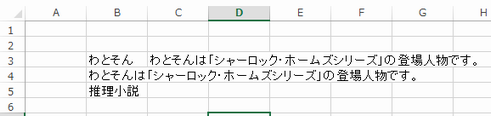
操作対象
今回はホームタブのこの部分をご紹介します。
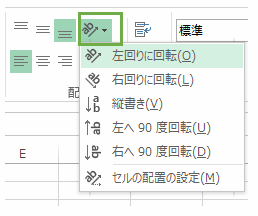
この図は緑線で囲まれたアイコンの▼を押した状態です。
セルの配置の設定
アイコンの右にある▼を押して「セルの配置の設定」をクリックしてください。「セルの書式設定」ウインドウが表示されて「配置タブ」が選択されています。このウインドウは文字の配置に関する設定を変更する事が出来ます。
もちろん、この手のものはセル1つだけではなくセルの範囲指定や行、列単位で設定する事が可能です。
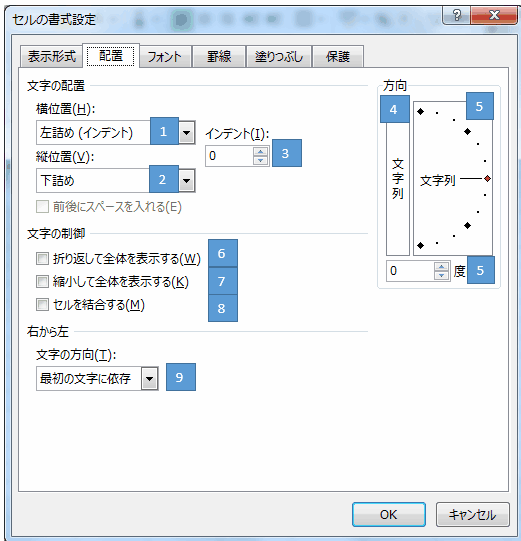
1. ~ 3.
番号の1番から3番目は前々回の記事「文字の配置(上下中左右)を設定する」と同様です。
4. ~ 5.
4番から5番は前回の記事「文字を縦書きや斜めにする」と同様です。
少しわかりにくいのが4番です。4番は縦書きの設定で「文字列」と書かれた部分をクリックしてOKボタンを押せば縦書きになります。
6.折り返して全体を表示する
B4を選択してこのチェックボックスにチェックをいれてOKボタンを押します。次の図は結果です。
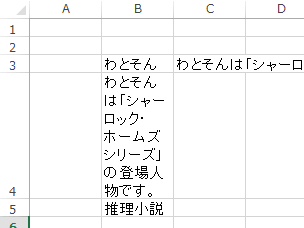
※解除するには対象セルを選択してチェックボックスをオフにしてOKボタンを押します。
7.縮小して全体を表示する
C3を選択してこのチェックボックスにチェックをいれてOKボタンを押します。セルの幅に依存しますのでセル幅を広げると文字が見やすくなります。
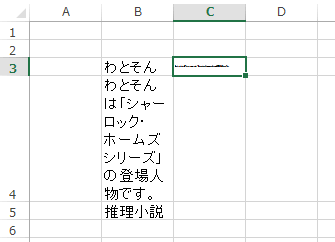
※解除するには対象セルを選択してチェックボックスをオフにしてOKボタンを押します。
8.セルを結合する
B5とC5を選択します。
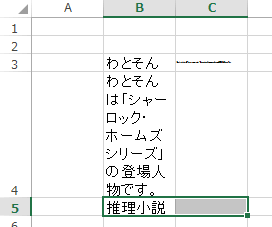
次にチェックボックスにチェックをいれてOKボタンを押します。
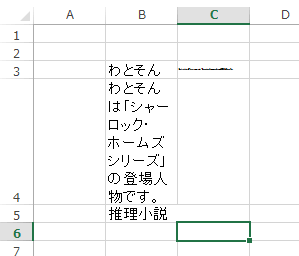
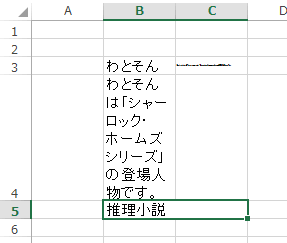
上の二つの図をみるとB5とC5のセルが結合したのがわかりますね。
※解除するには対象セルを選択してチェックボックスをオフにしてOKボタンを押します。
9.文字の方向
これは基本的に日本語では使用しません。「最初の文字に依存」を設定しておきましょう。※アラビア文字など文字を右から左へ記述する言語で使用します。












